Asyiknya tombol Option di OS X, kan? Menambahkannya ke klik dan penekanan tombol membuat banyak fitur dapat diakses yang seharusnya disembunyikan. Kami telah menghabiskan beberapa hari terakhir berbicara tentang cara memaksimalkan tombol Option di alur kerja Mac pengguna daya, di Finder, Menu Bar, dan di aplikasi iWork.
Sekarang, kita akan menuju ke browser bawaan Apple, Safari, dan menunjukkan kepada Anda bagaimana tombol Option dapat membuat kehidupan Safari Anda sedikit lebih baik.
Tab Ke Tautan Lainnya
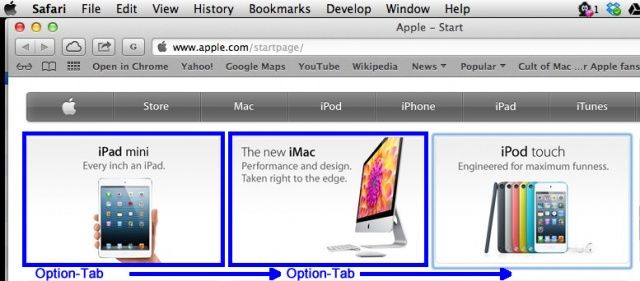
Saat Anda menekan tombol Tab di Safari, Anda berpindah dari bidang pencarian ke bidang pencarian atau menu drop-down di bawah halaman. Jika Anda menambahkan tombol Option, Anda mendapatkan lebih banyak kontrol keyboard, melewati setiap tautan di halaman dengan riang. Jika Anda menekan tombol Kembali saat menyorot tautan dengan Opsi-Tab, Safari akan membuka tautan untuk Anda.
Pemosisian Bilah Gulir yang Tepat

Biasanya, jika Anda mengklik di area scrollbar di Safari, Anda akan berpindah halaman satu per satu. Ini seperti menggulir, hanya lebih cepat. Jika Anda menambahkan tombol Option di, dan Option-Klik di mana saja di area scrollbar, Anda akan memindahkan indikator scrollbar ke kanan ke tempat itu. Jadi, jika Anda ingin melompat di dekat bagian bawah halaman web yang panjang, misalnya,
Opsi-Klik di wilayah bilah gulir di dekat bagian bawah jendela Safari. Ini juga akan berfungsi di dalam jendela apa pun dengan bilah gulir.Opsi Unduh
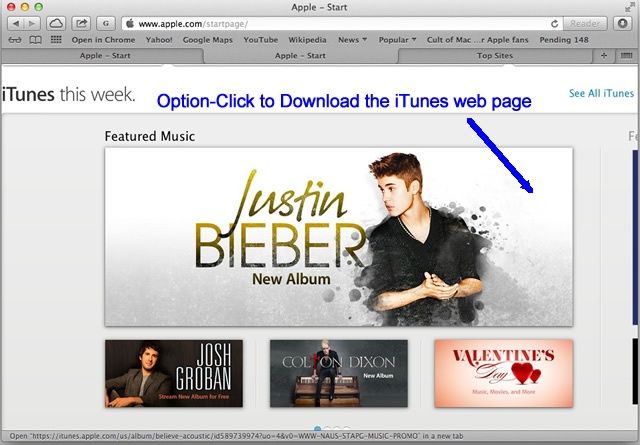
Biasanya, ketika Anda mengklik tautan di Safari, Anda akan pergi ke halaman web apa pun yang ditautkannya. Anda juga dapat menggunakan tombol Command untuk membuka tautan itu di tab baru. Tetapi jika Anda Option-Click tautan itu, Anda akan mengunduh target langsung ke folder unduhan Anda di Mac Anda. Licin! Mengklik tautan web akan mengunduh file .html target, sementara mengeklik tautan ke file data akan mengunduh file spesifik itu.
Tutup Tab Lainnya itu
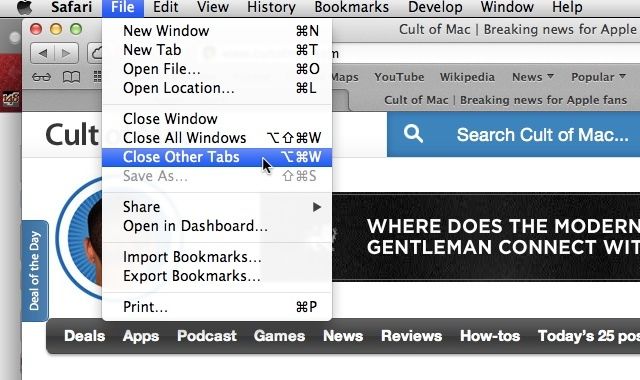
Punya banyak tab terbuka di Safari? Tentu saja Anda melakukannya, itu sebabnya mereka ada di sana, tentu saja. Jika Anda mengklik Menu File, Anda dapat mengklik Tutup Tab di sana, atau tekan Command-W untuk menutup tab yang sedang aktif. Tambahkan Opsi ke penekanan tombol atau perintah menu, dan Anda dapat menutup semua tab lainnya, kecuali yang sedang Anda lihat. Cukup tekan tombol Option saat Anda membuka menu File, atau tekan Opsi-Perintah-W.

